Sao chép & dán nội dung ô cùng với định dạng và không định dạng
Để Sao chép và Dán nội dung ô cùng với định dạng, Excel có tùy chọn Dán Đặc biệt. Tùy chọn này được sử dụng để dán nội dung ô cụ thể hoặc các tính năng như định dạng, công thức hoặc nhận xét.
Khi chúng tôi chuẩn bị bất kỳ tập dữ liệu / Báo cáo nào, định dạng đóng vai trò quan trọng để đại diện cho dữ liệu.
Hãy lấy một ví dụ để hiểu rằng cách chúng ta có thể sao chép và dán nội dung ô cùng với định dạng.
Chúng tôi có bảng tính giờ làm việc. Trong đó chúng tôi có công thức, định dạng và nhận xét.
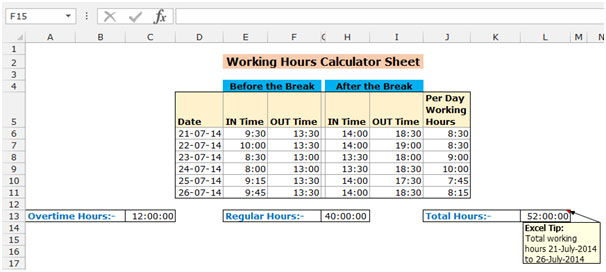
Để tìm hiểu về cách chúng ta có thể sao chép và dán định dạng từ một ô hoặc dải ô sang ô hoặc dải ô khác.
Thực hiện theo các bước được đề cập dưới đây: – * Chọn ô mà bạn muốn sao chép và dán định dạng từ ô này sang ô hoặc dải ô khác.
-
Nhấn phím Ctrl + C trên bàn phím của bạn.
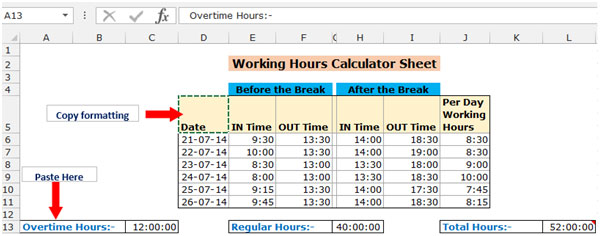
-
Chọn phạm vi mà bạn muốn dán định dạng duy nhất.
-
Nhấp chuột phải, cửa sổ bật lên sẽ xuất hiện.
-
Nhấp vào Dán Đặc biệt.
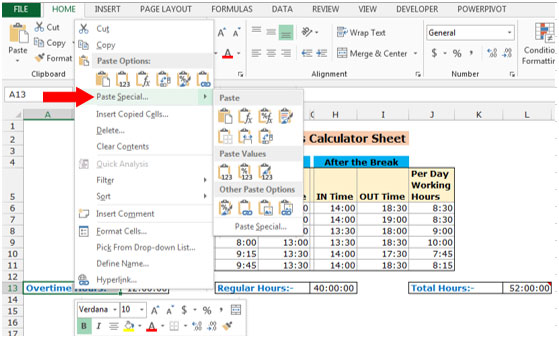
-
Hộp thoại Paste Special sẽ xuất hiện.
-
Nhấp vào Định dạng và sau đó nhấp vào ok
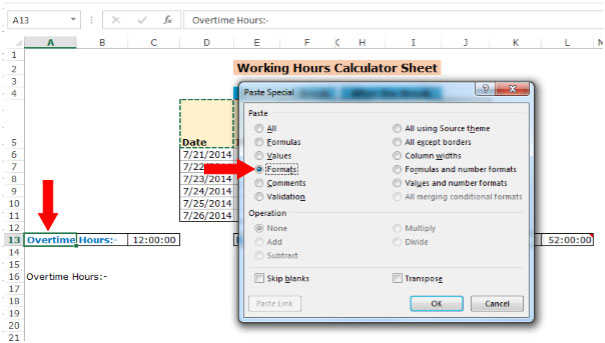
-
Định dạng sẽ được dán tại khu vực đã chọn.
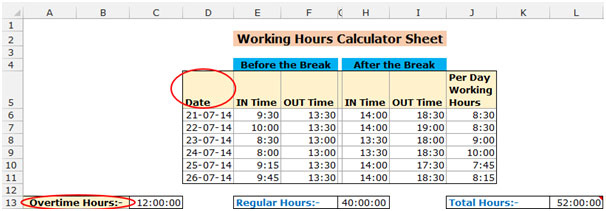
Một tùy chọn khác mà chúng tôi có Format Painter. Chúng tôi có thể sử dụng tùy chọn này để sao chép định dạng của một ô và dán vào ô hoặc dải ô khác.
Thực hiện theo các bước đề cập dưới đây: – * Chọn ô từ nơi bạn muốn sao chép và dán nội dung Ô.
-
Trong tab Trang đầu, nhấp vào Định dạng họa sĩ trong nhóm Bảng tạm.
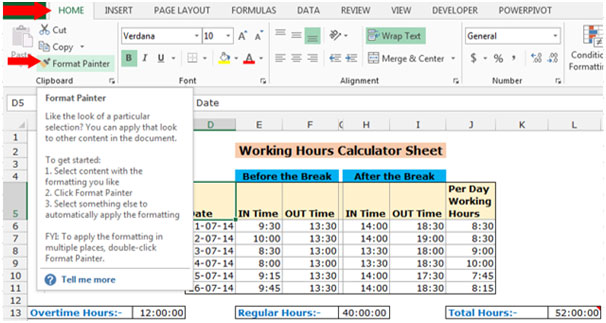
-
Con trỏ sẽ trở thành chổi sơn.
-
Sau đó kéo con trỏ đến ô mong muốn của bạn sẽ được chọn và khi chúng tôi thả chuột, toàn bộ định dạng sẽ được dán.
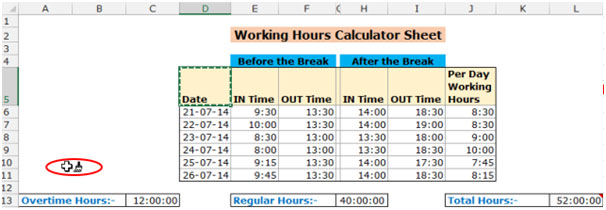
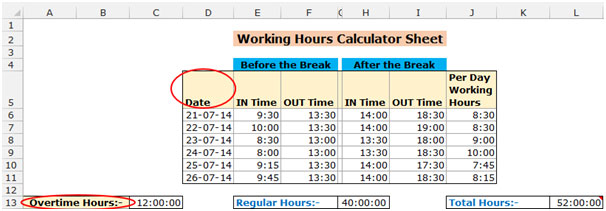
-
Chúng ta cũng có thể sử dụng các phím tắt và nhấn Alt + H + FP. Tùy chọn định dạng họa sĩ sẽ được chọn và sau đó chúng tôi có thể thực hiện định dạng ô của mình cho phù hợp.
Lưu ý: Chúng tôi có thể sao chép và dán định dạng từ một ô vào dải ô nhưng chúng tôi không thể sao chép và dán nội dung ô từ ô này sang dải ô. Để sao chép và dán nội dung ô mà không cần định dạng, hãy làm theo các bước được đề cập dưới đây: – * Chọn ô mà bạn muốn sao chép và dán nội dung Ô.
-
Nhấn phím Ctrl + C trên bàn phím của bạn.
-
Chọn ô mà bạn muốn dán nội dung.
-
Nhấp chuột phải, cửa sổ bật lên sẽ xuất hiện.
Nhấp vào Dán đặc biệt.
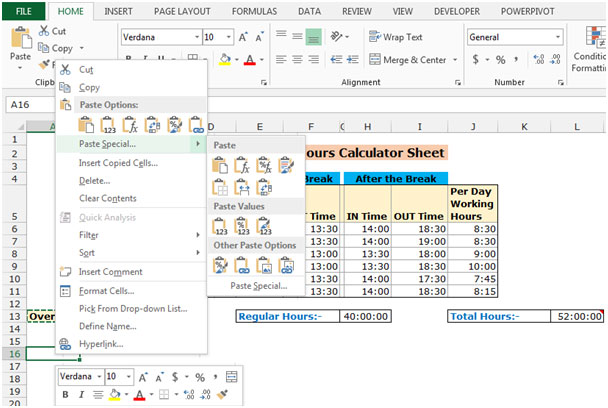
-
Hộp thoại Paste Special sẽ xuất hiện.
-
Nhấp vào Giá trị và sau đó nhấp vào ok.
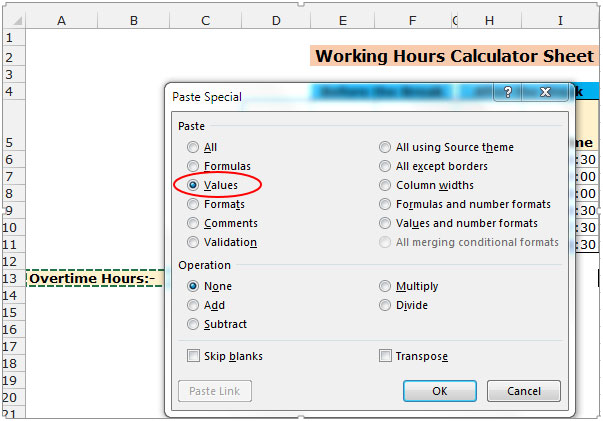
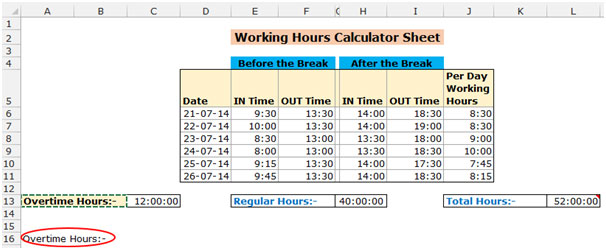
Đây là tất cả về cách chúng tôi có thể sao chép và dán nội dung ô có định dạng và không có định dạng trong Microsoft Excel 2010 và 2013.